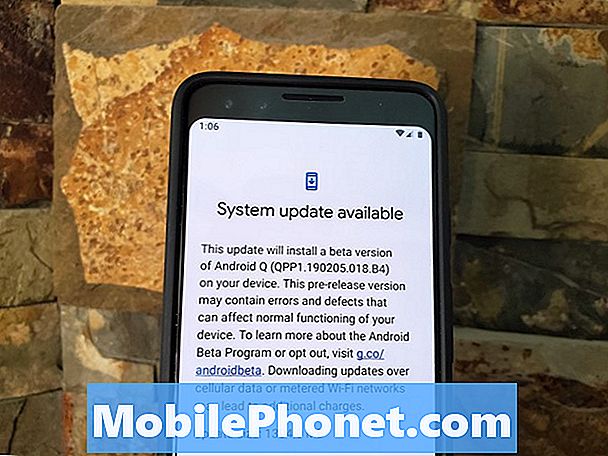Contenido
Estar constantemente salpicado de anuncios o ventanas emergentes es una de las experiencias más molestas en Android. La guía de solución de problemas de hoy le dirá cómo deshacerse de estas plagas digitales. Aunque estamos haciendo esto para usuarios de # GalaxyNote8, nuestras sugerencias también se pueden aplicar a cualquier dispositivo Samsung que esté utilizando, así que asegúrese de marcar esta página para referencia futura.
Problema de hoy: cómo reparar un Galaxy Note8 que sigue mostrando ventanas emergentes de anuncios
Los anuncios siguen apareciendo en mi teléfono segundos. A lo largo del día ocurre al menos 40 - 50 veces. En la esquina inferior izquierda, hay un cuadro cuadrado que dice "optar por no participar". Mi proveedor de telefonía celular ha intentado hacer cosas por su parte y me ha hecho hacer cosas en mi teléfono y no ha solucionado el problema. La única otra opción que tengo que hacer si no se puede arreglar es hacer una restauración de fábrica en mi teléfono donde pierdo todo lo que no está respaldado. ¿Sabes cómo solucionar el problema sin que tenga que hacer una restauración de fábrica? - Jedsgirln08
Solución: Hola Jedsgirln08. Los anuncios persistentes o las ventanas emergentes de anuncios en su Note8 significan que el dispositivo ha sido infectado por un adware u otra aplicación incorrecta que sirve como puerta de entrada para que otras aplicaciones maliciosas se instalen. Esto puede suceder si abrió un correo electrónico e hizo clic en un enlace con trampa explosiva, visitó sitios web maliciosos en su navegador web o instaló aplicaciones sospechosas. Estas son las tres formas más comunes de infectar un dispositivo Android y, desafortunadamente, los únicos métodos efectivos para solucionar el problema son:
- haciendo un restablecimiento de fábrica primero, luego
- evitar que el teléfono se vuelva a infectar después de un reinicio.
Escanee su teléfono con aplicaciones antivirus
Si bien algunos usuarios pudieron abordar las ventanas emergentes de anuncios antes escaneando su dispositivo con una aplicación antivirus, esto puede funcionar o no para usted. Siempre hay un juego del gato y el ratón entre los desarrolladores de antivirus y las partes malintencionadas que crean estas aplicaciones o virus furtivos. Si el malware o las ventanas emergentes de anuncios en su teléfono están obsoletos en este momento, las definiciones de antivirus más nuevas pueden ayudar a eliminarlos de su teléfono.
Hay muchas aplicaciones antivirus gratuitas en Play Store que puede probar (tenga cuidado con algunas de ellas, ya que algunas aplicaciones malas también pueden presentarse como aplicaciones antivirus legítimas). Intente ceñirse a marcas conocidas como AVG, Norton, etc. Intente realizar la debida diligencia al buscar opciones mediante una investigación. Puede comenzar revisando esta lista de buenas aplicaciones antivirus.
Una vez que haya decidido qué aplicación antivirus utilizar, asegúrese de no instalar otra aplicación similar y ejecutarlas juntas a la vez. Tener dos aplicaciones antivirus escaneando el dispositivo juntas puede causar problemas de rendimiento. Si desea probar con otro, asegúrese de eliminar el primero antes de instalar el segundo.
Arrancar en modo seguro
Si estas ventanas emergentes comenzaron después de que instaló una aplicación en particular, o si sospecha que una aplicación es el motivo de ellas, puede intentar iniciar su teléfono en modo seguro. El modo seguro bloquea la ejecución de aplicaciones y servicios de terceros, por lo que es una buena vía para eliminar aplicaciones no deseadas. También lo ayudará a determinar si su corazonada sobre un posible problema de una aplicación de terceros es correcta.
Para iniciar su dispositivo en modo seguro:
- Apague el dispositivo.
- Mantenga presionada la tecla Encendido más allá de la pantalla del nombre del modelo que aparece en la pantalla.
- Cuando aparezca SAMSUNG en la pantalla, suelte la tecla Encendido.
- Inmediatamente después de soltar la tecla de encendido, mantenga presionada la tecla para bajar el volumen.
- Continúe presionando la tecla para bajar el volumen hasta que el dispositivo termine de reiniciarse.
- Cuando aparezca el modo seguro en la esquina inferior izquierda de la pantalla, suelte la tecla para bajar el volumen.
- Deje que el teléfono funcione durante un tiempo y vea si las ventanas emergentes regresan. Si no es así, significa que hay una aplicación de terceros que hace que aparezcan.
Para identificar cuál de sus aplicaciones está causando el problema, debe reiniciar el teléfono en modo seguro y seguir estos pasos:
- Arranque en modo seguro.
- Verifique el problema.
- Una vez que haya confirmado que la culpa es de una aplicación de terceros, puede comenzar a desinstalar aplicaciones individualmente. Le sugerimos que comience con los más recientes que agregó.
- Después de desinstalar una aplicación, reinicie el teléfono al modo normal y verifique el problema.
- Si su Note8 sigue teniendo problemas, repita los pasos del 1 al 4.
- Siga haciendo el mismo ciclo hasta que haya identificado al culpable.
Limpia el teléfono
Si no puede iniciar su Note8 en modo seguro, o si el problema persiste después de desinstalar todas las aplicaciones de terceros, su única otra opción es restablecer los valores de fábrica.
Para restablecer de fábrica su Note8:
- Cree una copia de seguridad de sus datos con Smart Switch.
- Apague el dispositivo.
- Mantenga presionada la tecla Subir volumen y la tecla Bixby, luego presione y mantenga presionada la tecla Encendido.
- Cuando aparezca el logotipo verde de Android, suelte todas las teclas ("Instalando actualización del sistema" se mostrará durante unos 30 a 60 segundos antes de mostrar las opciones del menú de recuperación del sistema Android).
- Presiona la tecla para bajar el volumen varias veces para resaltar "borrar datos / restablecimiento de fábrica".
- Presione el botón de encendido para seleccionar.
- Presiona la tecla para bajar el volumen hasta que se resalte "Sí - eliminar todos los datos del usuario".
- Presione el botón de Encendido para seleccionar e iniciar el reinicio maestro.
- Cuando se completa el reinicio maestro, se resalta "Reiniciar el sistema ahora".
- Presione la tecla de Encendido para reiniciar el dispositivo.
Actualizar el firmware
Alternativamente, también puede actualizar el firmware de su dispositivo para limpiarlo. Flashing es el equivalente de Android a instalar una nueva versión del sistema operativo Android sobrescribiendo la actual. Los procedimientos varían según el modelo de teléfono, por lo que debe tener cuidado de seguir una buena guía para su modelo de teléfono en particular. No querrás bloquear tu Note8 usando un firmware de otro proveedor. Por lo general, no se recomienda el uso de flasheo para los usuarios promedio solo debido a los riesgos involucrados, por lo que si no ha oído hablar de él antes, puede dejar que Samsung lo haga por usted. Samsung no recomienda oficialmente que los usuarios actualicen sus teléfonos por su cuenta. Simplemente lleve su dispositivo a un Centro de servicios de Samsung y déjelos limpiar el teléfono. Al igual que el restablecimiento de fábrica, esto borrará sus datos, así que asegúrese de hacer una copia de seguridad de sus archivos antes de salir.
¿Cómo evitar que las ventanas emergentes de anuncios o los virus infecten su Note8?
La razón más común por la que los anuncios emergentes o los virus infectan un dispositivo es la instalación de una aplicación incorrecta. Algunas de estas aplicaciones pueden parecer legítimas inicialmente. Vienen en todas las formas, como juegos, aplicaciones de productividad, aplicaciones de personalización o incluso aplicaciones de citas. Una vez que haya instalado uno, puede funcionar bien durante los próximos días, pero luego se transformará en su forma maliciosa más adelante para permitir que otras aplicaciones o virus se apoderen de su dispositivo. Algunos malware pueden secuestrar la aplicación Play Store o su navegador web para que puedan mostrar anuncios o redirigirlo a una página de descarga en Play Store. Otros simplemente se harán cargo de todo el sistema operativo y lo obligarán a realizar otras tareas en segundo plano.
Por lo tanto, para evitar que su dispositivo se vuelva a infectar después de un restablecimiento de fábrica, debe asegurarse de instalar solo aplicaciones en las que confía. Cíñete a las aplicaciones oficiales y evita las de desarrolladores turbios. Si no está seguro de si se puede confiar en uno o no, consulte las reseñas de otros usuarios. Si la aplicación ha estado allí durante algún tiempo, es posible que algunos usuarios ya hayan proporcionado reseñas. Si su teléfono se infecta nuevamente después de un restablecimiento de fábrica, eso significa que una de las aplicaciones que instaló es incorrecta. En este caso, debe realizar otra ronda de restablecimiento de fábrica. Luego, asegúrese de hacer un mejor trabajo al verificar qué aplicaciones instalar nuevamente. Si esto sigue sucediendo de nuevo, solo usted tiene la culpa.